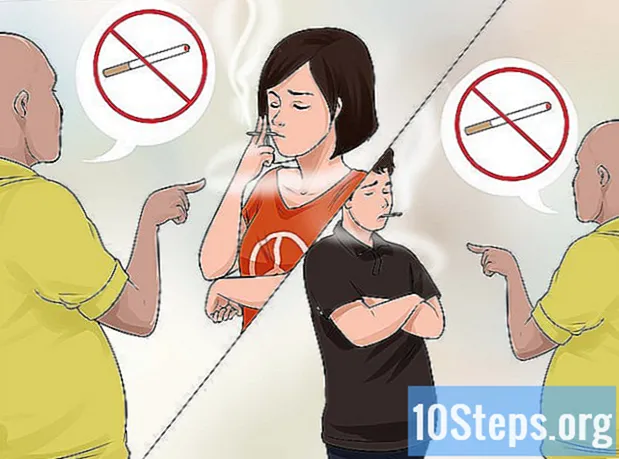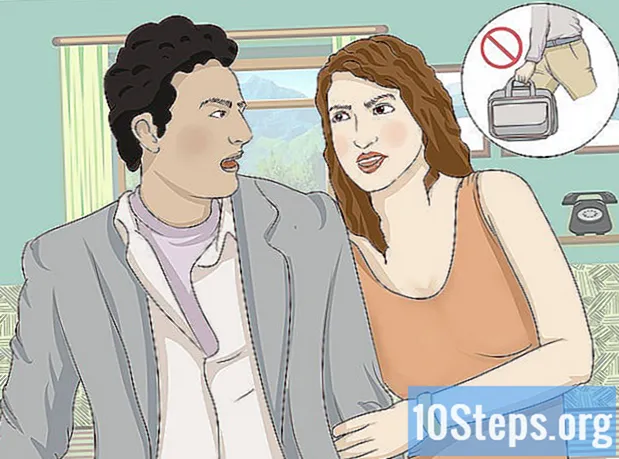विषय
- चरणों
- भाग 1 Android पर WhatsApp डिस्कनेक्ट करें
- भाग 2 iPhone और iPad पर WhatsApp डिस्कनेक्ट करें
- भाग 3 व्हाट्सएप वेब पर व्हाट्सएप या डेस्कटॉप संस्करण को डिस्कनेक्ट करें
क्या आप व्हाट्सएप से डिस्कनेक्ट करना चाहते हैं? पता है कि आप यह कर सकते हैं। हालांकि यह बटन मौजूद नहीं है साइन आउट मोबाइल एप्लिकेशन के लिए, हालांकि, आप एप्लिकेशन डेटा (एंड्रॉइड पर) या एप्लिकेशन को स्वयं (iPhone और iPad पर) हटाकर समान परिणाम प्राप्त कर सकते हैं।
चरणों
भाग 1 Android पर WhatsApp डिस्कनेक्ट करें
-

व्हाट्सऐप खोलें। एप्लेट का लाइसेंस सफेद फोन हैंडसेट के चारों ओर हरे रंग के बुलबुले जैसा दिखता है। आप इसे अनुप्रयोगों की सूची में पा सकते हैं। -

अपना डेटा सेव करें। चूंकि व्हाट्सएप में बटन नहीं है साइन आउट, अपने डिवाइस पर एप्लिकेशन डेटा हटाकर डिस्कनेक्ट करें। यह सुनिश्चित करने के लिए कि आप अपनी चैट नहीं खोते हैं, उन्हें अपने Google खाते में सहेजें। इसके लिए, आपको चाहिए:- अपनी स्क्रीन के ऊपरी दाएं कोने में in बटन दबाएं;
- आइकन चुनें सेटिंग्स जो ड्रॉप-डाउन मेनू के नीचे स्थित है जो दिखाई देता है;
- धक्का विचार-विमर्श ;
- चुनना बैकअप चर्चा ;
- धक्का बचाओ.
-

बटन दबाएं घर (गृह)। आमतौर पर, यह बटन हाउस आइकन द्वारा दर्शाया जाता है। इस बटन से आप होम स्क्रीन पर वापस आ सकते हैं। -
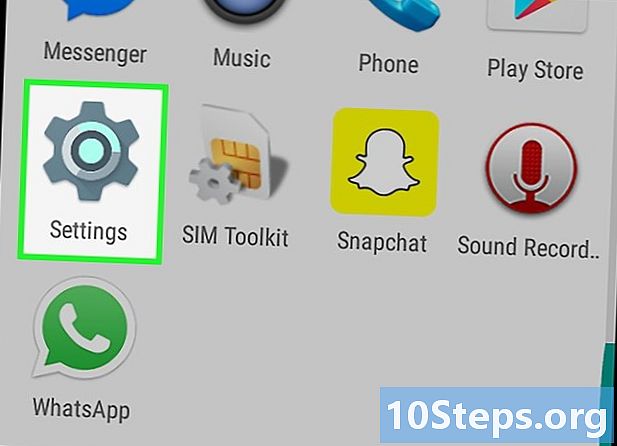
ऐप आइकन पर टैप करें सेटिंग्स अपने फोन से। इस कार्रवाई के बाद, वह याद करेगी। आवेदन लाइसेंस सेटिंग्स एक ग्रे गियर के आकार का आइकन जैसा दिखता है जिसे आप अपनी होम स्क्रीन पर या अपने इंस्टॉल किए गए ऐप्स की सूची में पा सकते हैं। -
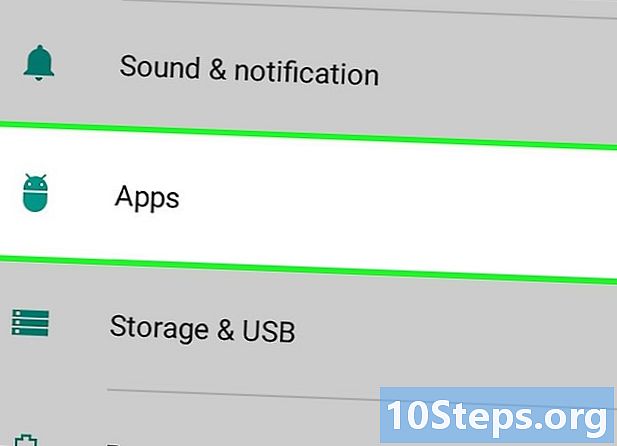
एप्लिकेशन नीचे स्क्रॉल करें और टैप करें। यह बटन हेडिंग के नीचे स्थित है उपकरण. -

नीचे स्क्रॉल करें और WhatsApp पर टैप करें। आवेदन वर्णानुक्रम में सूचीबद्ध हैं। आपको सूची को नीचे स्क्रॉल करना चाहिए। -

संग्रहण टैप करें। यदि आपको यह विकल्प दिखाई नहीं देता है और आप बटन देखते हैं डेटा साफ़ करें, अगले चरण पर जाएँ। -

डेटा साफ़ करें टैप करें। यदि आप स्क्रीन पर एक पुष्टिकरण प्राप्त करते हैं, तो दबाएँ ठीक एप्लिकेशन डेटा को हटाने के लिए, अन्यथा अगले चरण पर जाएं। -

व्हाट्सऐप खोलें। यह लॉगिन स्क्रीन खोलेगा, यह दर्शाता है कि आपका खाता बंद कर दिया गया है।- यदि आप पुन: कनेक्ट करना चाहते हैं, तो व्हाट्सएप खोलें और अपना उपयोगकर्ता नाम और पासवर्ड दर्ज करें। आपको दबाने के लिए प्रेरित किया जाएगा बहाल। यह आपको आपके द्वारा किए गए बैकअप से अपनी चर्चाओं को बहाल करने की अनुमति देगा।
भाग 2 iPhone और iPad पर WhatsApp डिस्कनेक्ट करें
-

व्हाट्सऐप खोलें। ऐप का लाइसेंस एक सफेद फोन हैंडसेट के चारों ओर हरे रंग के बुलबुले की तरह है और आपके होम स्क्रीन पर है। -

अपना डेटा सेव करें। चूंकि व्हाट्सएप में बटन नहीं है साइन आउट, अपने डिवाइस पर एप्लिकेशन डेटा हटाकर डिस्कनेक्ट करें। यह सुनिश्चित करने के लिए कि आप अपनी चैट नहीं खोते हैं, पहले उन्हें अपने iCloud खाते में सहेजें। इसके लिए, आपको चाहिए:- आइकन दबाएँ सेटिंग्स आपकी स्क्रीन के निचले दाएं कोने में स्थित है;
- चुनना विचार-विमर्श ;
- धक्का बैकअप चर्चा ;
- चुनना अभी बचाओ.
-

बटन दबाएं घर (गृह)। यह आपके फोन के निचले केंद्र में बड़ा सर्कल है। इस बटन से आप होम स्क्रीन पर वापस आ सकते हैं। -

अपने ऐप आइकन को दबाकर रखें। एक बार जब आप यह देखना शुरू कर देंगे कि आइकन हिलना शुरू हो गया है। -

व्हाट्सएप आइकन पर स्थित एक्स पर टैप करें। एक पॉपअप विंडो दिखाई देगी। -

हटाएं टैप करें। व्हाट्सएप अब आपके डिवाइस से हटा दिया जाएगा। -

जब आप इसे एक्सेस करना चाहते हैं तो व्हाट्सएप को फिर से डाउनलोड करें। ऐसा करने के लिए, खोजें WhatsApp ऐप स्टोर में, तब क्लाउड आइकन पर टैप करें जब यह आपकी खोज परिणामों की सूची में दिखाई दे। एक बार कनेक्ट होने के बाद, आपको प्रेस करने के लिए प्रेरित किया जाएगा बहाल। यह आपको पहले से रिकॉर्ड की गई बातचीत के डेटा को पुनर्स्थापित करने की अनुमति देगा।
भाग 3 व्हाट्सएप वेब पर व्हाट्सएप या डेस्कटॉप संस्करण को डिस्कनेक्ट करें
-

अपने स्मार्टफोन में व्हाट्सऐप खोलें। एप्लेट का लाइसेंस सफेद फोन हैंडसेट के चारों ओर हरे रंग के बुलबुले जैसा दिखता है। आप इसे अनुप्रयोगों की सूची में पा सकते हैं (यदि यह एक Android है)।- जब आप कंप्यूटर के सामने न हों तो व्हाट्सएप या व्हाट्सएप वेब के डेस्कटॉप संस्करण से डिस्कनेक्ट करने के लिए इस विधि का उपयोग करें।
- बस ⋮ और फिर पर क्लिक करें साइन आउट यदि आप कंप्यूटर का उपयोग कर रहे हैं।
-

सेटिंग्स आइकन पर टैप करें। यह एप्लिकेशन के निचले दाईं ओर स्थित है। -

व्हाट्सएप वेब / डेस्कटॉप पर क्लिक करें। -

सभी कंप्यूटर से डिस्कनेक्ट का चयन करें। -

पुष्टि करने के लिए साइन आउट करें टैप करें। आपके कंप्यूटर पर सक्रिय व्हाट्सएप सत्र अब बंद हो जाएगा।